מבוא
חשוב: מאמר זה חל רק על משתמשים בארגונים המשתמשים ב-Exchange Online באופן בלעדי ושאין להם פריסה היברידית בין Exchange Online ב- Microsoft 365 ובשרת Microsoft Exchange מקומי. אם יש לך פריסה היברידית, עיין במאמר הבא במאגר הידע Microsoft Knowledge Base:
מאמר זה מכיל מידע אודות האופן שבו ניתן לפתור בעיות המונעות ממשתמש להציג מידע מועדים פנויים/לא פנויים של משתמשים אחרים ב-Microsoft Office Outlook 2007 ו-Microsoft Outlook 2010 ב- Microsoft 365.
ייתכן שלמשתמש אין אפשרות להציג מידע מועדים פנויים/לא פנויים בתרחישים כגון אלה:
-
המשתמש מנסה לתזמן בקשה לפגישה בלוח השנה.
-
המשתמש מנסה להציג את הזמינות של משתמשים אחרים ב-Outlook.
במקרים אלה, ייתכן שלמשתמש אין אפשרות להציג מידע מועדים פנויים/לא פנויים מאחר ש-Outlook אינו מצליח להתחבר לשירות זמינות Exchange ולשירות הגילוי האוטומטי של Exchange.
הליך
לפני שתוכל לפתור בעיות
לפני שתפתור את הבעיה, ודא שהתנאים הבאים הם true.
ודא שהמשתמש הפעיל את כלי ההגדרה של Microsoft 365 ולחן העבודה
לקבלת מידע נוסף אודות אופן ההגדרה של שולחן העבודה שלך עבור Microsoft 365, עבור אל אתר האינטרנט הבא של Microsoft:
שימוש ביישומי שולחן העבודה הנוכחיים של Office עם Microsoft 365
ודא שהמחשב עומד בדרישות המערכת עבור Microsoft 365
לקבלת מידע נוסף אודות דרישות המערכת עבור Microsoft 365, עבור אל אתר האינטרנט הבא של Microsoft:
דרישות תוכנה עבור Microsoft 365 for business
אם התקנת Office עודכנה, בדוק אם הבעיה נפתרה על-ידי ניסיון לאחזר מידע לגבי מועדים פנויים/לא פנויים. אם הבעיה אינה נפתרת, השתמש בשיטות המפורטות להלן.
פתרון בעיות בנושא
כדי לפתור בעיה זו, השתמש באחת או יותר מהשיטות הבאות, בהתאם למצב שלך.
פתרון בעיות של גישה לשירות זמינות
שלבים 1 עד שלב 3 בסעיף זה הם שלבים שבהם ניתן להשתמש כדי לעזור לבודד את מקור הבעיה. בהתבסס על התוצאות של שיטות אלה, אתה אמור להיות מסוגל לבודד את הבעיה במחשב המקומי או בקביעת התצורה של הארגון שלך.
שלב 1: אימות אם חשבון המשתמש יכול לגשת לשירות הזמינות ב-Exchange Online
כדי לאחזר מידע לגבי מועדים פנויים/לא פנויים מ-Exchange Online, דרושה לך גישה לשירות הזמינות. נקודות הקצה של שירות הזמינות מסופקות על-ידי שירות הגילוי האוטומטי כאשר פרופיל Outlook מוגדר. בהתאם לקביעת התצורה של הארגון שלך, ניתן להגדיר את שירות הגילוי האוטומטי כך שיצביע על הסביבה המקומית או ישירות לשרתים המקוונים של Exchange. חשוב לוודא ששירות הגילוי האוטומטי מגיב לבקשות ממשתמשים שאינם יכולים לאחזר מידע מועדים פנויים/לא פנויים.
לשם כך, בצע את השלבים הבאים:
-
הפעל דפדפן אינטרנט ולאחר מכן אתר את https://testconnectivity.microsoft.com/ כדי לגשת לכלי ' מנתח הקישוריות המרוחקת של microsoft '.
-
לחץ על הכרטיסיה Microsoft 365 .
-
תחת בדיקות קישוריות של Microsoft Office outlook, לחץ על גילוי אוטומטי של outlookולאחר מכן לחץ על הבא.
-
בדף הגילוי האוטומטי של Outlook, השלם את המידע בטופס ולאחר מכן לחץ על בצע בדיקה.
-
לאחר השלמת הבדיקה, הרחב כל שלב בדיקה בדף פרטי בדיקה כדי לבודד את הבעיה. אם הבדיקה מצליחה, תראה את התוצאות של שאילתת גילוי אוטומטי מוצלחת. התוצאות מציגות את רשימת כתובות ה-Url המוענקות על-ידי שירות הגילוי האוטומטי. תוצאות מוצלחות דומות לאלה המוצגות בצילום המסך הבא.
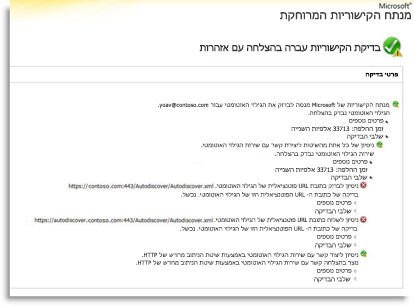
אם הבדיקה נכשלת, מנהל הMicrosoft 365 צריך לוודא ששירות הגילוי האוטומטי מוגדר כהלכה בארגון שלך. לקבלת מידע נוסף אודות אופן הביצוע, דלג לשלב 3: יצירה או שינוי של רשומת DNS של גילוי אוטומטי להלן.
שלב 2: השתמש בכלי בדיקת קביעת תצורה אוטומטית של דואר אלקטרוני כדי לקבוע אם Outlook יכול להתחבר לשירות הגילוי האוטומטי
לאחר שתאשר ששירות הגילוי האוטומטי פועל באופן חיצוני עבור הארגון שלך, קבע אם שירות הגילוי האוטומטי פועל כראוי מהמחשב המקומי. השתמש בכלי לבדיקה של קביעת תצורה אוטומטית של דואר אלקטרוני כדי לקבוע אם שירות הגילוי האוטומטי ושירות הזמינות פועלים מ-Outlook.
לשם כך, בצע את השלבים הבאים:
-
הפעל את Outlook.
-
לחץ והחזק את מקש Ctrl, לחץ באמצעות לחצן העכבר הימני על סמל Outlook באזור ההודעות ולאחר מכן לחץ על בדוק את התצורה האוטומטית של דואר אלקטרוני.
-
ודא שכתובת הדואר האלקטרוני הנכונה נמצאת בתיבה כתובת דואר אלקטרוני .
-
בחלון בדוק את קביעת התצורה האוטומטית של דואר אלקטרוני , לחץ כדי לנקות את תיבת הסימון השתמש ב-Guessmart ובתיבת הסימון Secure Guessmart אימות .
-
לחץ כדי לבחור את תיבת הסימון השתמש בגילוי אוטומטי ולאחר מכן לחץ על בדוק.
ודא שבדיקה זו מצליחה וכי Outlook יכול לאחזר את כתובות ה-Url הנכונות עבור שירות הזמינות. התוצאות המוצלחות דומות לתכונות המוצגות באיור הבא:
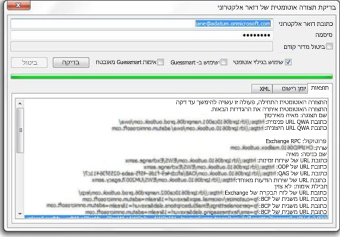
אם בדיקה זו אינה מצליחה, ייתכן שהמחשב המקומי לא יוכל להתחבר לשירות הגילוי האוטומטי. להלן כמה סיבות נפוצות שעלולות לגרום לבעיה זו:
-
חומת אש מקומית חוסמת את Outlook מהתחברות לשירות הגילוי האוטומטי.
-
כלי ההגדרה של שולחן העבודה של Microsoft 365 לא הופעל במחשב.
עיין בסעיף שיטות אחרות לפתרון בעיות לקבלת מידע נוסף אודות שיטות אחרות שבהן ניתן להשתמש כדי לפתור את הבעיה.
שלב 3: יצירה או שינוי של רשומת DNS של גילוי אוטומטי
תחום מותאם אישית הוא כל תחום שאינו הDomainNameהמוגדר כברירת מחדל. onmicrosoft.com שנוסף לMicrosoft 365. אם הארגון שלך משתמש בתחומים מותאמים אישית ב-Exchange Online, וכל המשתמשים שלך הועברו לMicrosoft 365, רשומות ה-DNS חייבים להיות מוגדרים לניתוב מחדש של משתמשים שהועברו אל נקודות הקצה של שירות הגילוי האוטומטי של Exchange Online. עליך ליצור רשומת CNAME לגילוי אוטומטי.contoso. com מצביע על autodiscover.outlook.com.
במקרה זה, contoso.com הוא מציין מיקום עבור שם התחום של החברה שלך.
רשומת CNAME של גילוי אוטומטי חייבת להכיל את המידע הבא:
-
כינוי: גילוי אוטומטי
-
Target: autodiscover.outlook.com
לקבלת מידע נוסף, ראה רשומות מערכת של שמות תחומים חיצוניים עבור Microsoft 365.
הערה: אם יש לך פריסה היברידית של Exchange, הגדר את רשומות ה-DNS הפומביות של הגילוי האוטומטי עבור התחומים הקיימים של SMTP כך שיצביעו על הסביבה המקומית. לקבלת מידע נוסף, ראה דרישות מוקדמות של פריסה משולבת.
שיטות אחרות לפתרון בעיות
השיטות הבאות עשויות גם לפתור בעיות נפוצות/לא פנויות.
הפעל את Outlook יחד עם הבורר/cleanfreebusy
Outlook כולל כמה בוררי שורת פקודה שניתן להשתמש בהם כדי לתקן בעיות.
כדי לתקן חיבורים פנויים/לא פנויים, בצע את הפעולות הבאות:
-
סגור את Outlook.
-
קבע את הנתיב של הקובץ Outlook. exe, בצע את הפעולות הבאות:
מ. לחץ על התחל, הצבע על חיפושולאחר מכן לחץ על קבצים או תיקיות.
b. בתיבה שם , הקלד Outlook. exe ולאחר מכן לחץ על חפש כעת.
c. שים לב לנתיב של קובץ ההפעלה של Outlook לצורך עיון. עבור Outlook 2007, נתיב ברירת המחדל הוא \Program Files\Microsoft Office\Office12\Outlook.exe. עבור Outlook 2010, נתיב ברירת המחדל הוא \Program Files\Microsoft Office\Office14\Outlook.exe.
תלת. בתפריט קובץ , לחץ על סגור. -
לחץ על התחל ולאחר מכן לחץ על הפעלה.
-
בתיבה פתח , הקלד את הנתיב של Outlook (כלול את שם הקובץ בנתיב), הקש על מקש הרווח פעם אחת ולאחר מכן הקלד /cleanfreebusy.
לדוגמה, פקודת שורת הפקודה עבור Outlook 2007 היא כדלקמן:
"C:\Program Files\Microsoft Office\Office12\Outlook.exe"/Cleanfreebusy
NOTE: הנתיב המלא צריך להיות במרכאות כדי לשמר שמות קבצים ארוכים. -
קבע אם הבעיה עדיין מתרחשת.
קביעה אם ערך הרישום של UseLegacyFB נקבע כהלכה
חשוב: שיטה זו מכילה שלבים שיספרו לך כיצד לשנות את הרישום. עם זאת, עלולות להתרחש בעיות חמורות אם תשנה את הרישום בצורה שגויה. לפיכך, עליך להקפיד לעקוב אחר השלבים בצורה מדויקת. לקבלת הגנה נוספת, גבה את הרישום לפני שתשנה אותו. לאחר מכן, תוכל לשחזר את הרישום במקרה של בעיה. לקבלת מידע נוסף על גיבוי ושחזור הרישום, לחץ על מספר המאמר הבא כדי להציג את המאמר ב-Microsoft Knowledge Base:
כיצד לגבות ולשחזר את הרישום ב-Windows
אם הארגון שלך הועבר לאחרונה ל- Microsoft 365, Outlook 2007 עדיין יכול להיות מוגדר לשימוש בערך רישום שבוצע מהסביבה הקודמת. ערך זה כופה על Outlook להשתמש בהודעה ' פנוי/לא פנוי ' של החשבון בתיקיה הציבורית "תזמון + פנוי/לא פנוי". לא נעשה שימוש בתיקיות ציבוריות על-ידי Exchange Online עבור נתונים פנויים/לא פנויים. כדי לקבוע אם תצורה זו קיימת, בצע את הפעולות הבאות:
-
הפעל את עורך הרישום.
-
אתר והרחב את מפתח המשנה הבא של הרישום:
HKEY_CURRENT_USER \software\microsoft\offlice\12.0\outlook\options\calendar -
אתר את ערך הרישום של UseLegacyFB. אם ערך הרישום של UseLegacyFB קיים, מחק את הערך. לחלופין, שנה את הערך של ערך הרישום של UseLegacyFB ל-0.
הערה: אם המשתמש יכול להציג מידע מועדים פנויים/לא פנויים עבור כל המשתמשים האחרים למעט משתמש אחד, יש למצוא את הבעיה עם המשתמש הספציפי שאת המידע הפנוי/לא פנוי שלו למשתמש אין אפשרות להציג. פתרון בעיות של משתמש ספציפי זה כדי לגלות מדוע לקוח Outlook עבור משתמש זה אינו יכול לפרסם מידע מועדים פנויים/לא פנויים.
עדיין זקוק לעזרה? עבור אל קהילת Microsoft.










